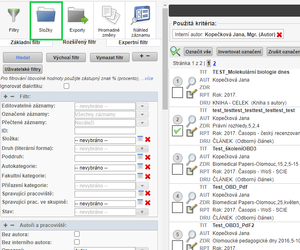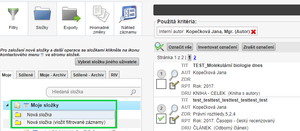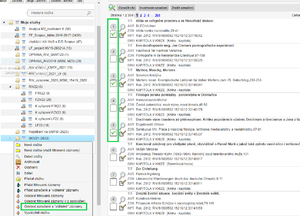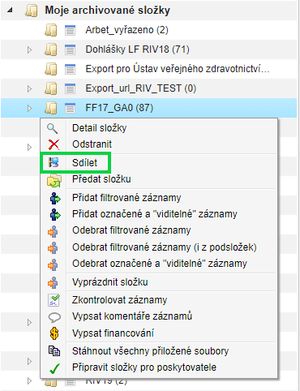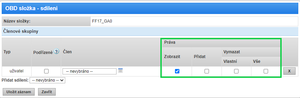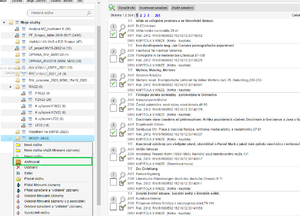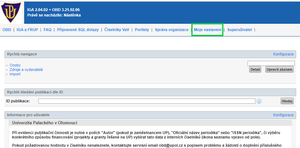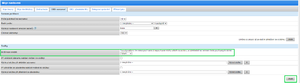Práce se složkami: Porovnání verzí
(Založena nová stránka s textem „Práce se složkami umožňuje uživateli vytvářet vlastní skupiny záznamů, se kterými může dále pracovat (exportovat je apod.). Výhodou této me…“) |
Bez shrnutí editace |
||
| (Není zobrazeno 13 mezilehlých verzí od stejného uživatele.) | |||
| Řádek 1: | Řádek 1: | ||
Práce se složkami umožňuje uživateli vytvářet vlastní skupiny záznamů, se kterými může dále pracovat (exportovat je apod.). Výhodou této metody je to, že k záznamům ve složkách se lze kdykoliv vrátit (bez příkazu k vymazání záznamy ve složkách zůstávají) a jsou „seskupeny“ na jednom místě. Pokud je však záznam odstraněn ze složky, v OBD nadále zůstává, k jeho vymazání ze systému nedochází. Klasickým případem, se kterým se můžete setkat, jsou složky pro export záznamů do RIVu, které každý rok zakládá RUP. | Práce se složkami umožňuje uživateli vytvářet vlastní skupiny záznamů, se kterými může dále pracovat (exportovat je apod.). Výhodou této metody je to, že k záznamům ve složkách se lze kdykoliv vrátit (bez příkazu k vymazání záznamy ve složkách zůstávají) a jsou „seskupeny“ na jednom místě. Pokud je však záznam odstraněn ze složky, v OBD nadále zůstává, k jeho vymazání ze systému nedochází. Klasickým případem, se kterým se můžete setkat, jsou složky pro export záznamů do RIVu, které každý rok zakládá RUP. | ||
=== Založení složky a vložení záznamů === | |||
V OBD klikněte na záložku „Složky“ | |||
[[Soubor:Slozky.png|thumb|Soubor|centre|frame|]] | |||
Pravým tlačítkem myši klikněte na ikonu roletky u položky „Moje složky“, zobrazí se dvě možnosti: | |||
a) Nová složka | |||
b) Nová složka (vložit filtrované záznamy) – v tomto případě dojde k založení nové složky a k automatickému vložení těch záznamů, které jsou aktuálně vyfiltrované (vidíte je v pravé části obrazovky) | |||
[[Soubor:Zalozeni slozky.png|thumb|Soubor|centre|frame|]] | |||
Vyplňte název, popř. také popis a klikněte na „Uložit“ | |||
Nyní je složka založena a připravena k další práci. Pro přidání záznamů postupujte takto: | |||
Záznamy vyfiltrujte obvyklým postupem (je tedy nutné kliknout do záložky „Filtry“ a použít filtr). Poté se znovu vraťte do záložky „Složky“ a pravým kliknutím na ikonu roletky u složky, kterou jste založili, vyberte možnost „Přidat filtrované záznamy“. | |||
=== Odstranění záznamu ze složky === | |||
Záznamy lze ze složky odstranit dvěma způsoby: | |||
1) Klikněte na složku, v pravém okně se otevře seznam všech záznamů, které ve složce jsou. Pomocí checkboxu označte ty záznamy, které chcete ze složky odstranit. | |||
Pravým tlačítkem myši klikněte na ikonu roletky u Vaší složky a následně klikněte na možnost „Odebrat označené a viditelné záznamy“. '''POZOR! Pokud kliknete na možnost „Odebrat filtrované záznamy“, ze složky se smažou všechny záznamy bez ohledu na to, zda jsou označené jen některé.''' | |||
[[Soubor:Mazani zaznamu ze slozky.png|thumb|Soubor|centre|frame|]] | |||
=== Sdílení složky === | |||
Vámi vytvořené složky můžete sdílet ostatním uživatelům, stejně tak další uživatelé mohou sdílet své složky s Vámi. Pro sdílení složky klikněte opět pravým tlačítkem myši na ikonu roletky u Vaší složky a vyberte možnost „Sdílet“. | |||
[[Soubor:Sdileni slozky.png|thumb|Soubor|centre|frame|]] | |||
Vyberte jednu z možností sdílení: | |||
a) uživatel – po vybrání uživatele z číselníku bude složka sdílena jen s tímto uživatelem | |||
b) role – složka bude sdílena se všemi, kteří mají v OBD nastavenou danou roli (Př. výběr role obd_user_upol zajistí, že složka bude sdílena se všemi uživateli, kteří tuto roli mají nastavenou) | |||
c) pracoviště – složka bude sdílena se všemi uživateli OBD, kteří mají vybrané pracoviště aktivní | |||
Při sdílení je také možné nastavit práva, která uživatelé ke sdíleným složkám budou mít. Automaticky je nastavena možnost záznamy ve složce pouze zobrazit, lze však také uživatelům zpřístupnit možnost přidávání záznamů do složky, nebo naopak mazání záznamů ze složky. | |||
[[Soubor:Prava.png|thumb|Soubor|centre|frame|]] | |||
=== Archivace a smazání složky === | |||
==== Archivace ==== | |||
Pokud složku již nepotřebujete, ale nechcete ji vymazat, stačí opět pravým tlačítkem myši kliknout na ikonu u složky a následně vybrat možnost „Archivovat“ | |||
[[Soubor:Archivace.png|thumb|Soubor|centre|frame|]] | |||
Složku potom najdete v záložce „Moje – Archiv“. | |||
Pokud v nabídce nevidíte možnost archivace složek, je nutné tuto možnost nejprve povolit. Pro povolení je nutné přejít na nástěnku a zvolit záložku „Moje nastavení“ | |||
[[Soubor:Povoleni archivace.png|thumb|Soubor|centre|frame|]] | |||
a dále kliknout na „OBD: nastavení“ a v sekci „Složky“ vybrat u položky „Archivace složek“ možnost aktivní. Změnu nezapomeňte uložit. | |||
[[Soubor:Povoleni archivace2.png|thumb|Soubor|centre|frame|]] | |||
==== Smazání složky ==== | |||
Celou složku smažete kliknutím pravého tlačítka myši na ikonu roletky a výběrem možnosti „Odstranit“. | |||
Aktuální verze z 5. 8. 2021, 09:24
Práce se složkami umožňuje uživateli vytvářet vlastní skupiny záznamů, se kterými může dále pracovat (exportovat je apod.). Výhodou této metody je to, že k záznamům ve složkách se lze kdykoliv vrátit (bez příkazu k vymazání záznamy ve složkách zůstávají) a jsou „seskupeny“ na jednom místě. Pokud je však záznam odstraněn ze složky, v OBD nadále zůstává, k jeho vymazání ze systému nedochází. Klasickým případem, se kterým se můžete setkat, jsou složky pro export záznamů do RIVu, které každý rok zakládá RUP.
Založení složky a vložení záznamů
V OBD klikněte na záložku „Složky“
Pravým tlačítkem myši klikněte na ikonu roletky u položky „Moje složky“, zobrazí se dvě možnosti:
a) Nová složka
b) Nová složka (vložit filtrované záznamy) – v tomto případě dojde k založení nové složky a k automatickému vložení těch záznamů, které jsou aktuálně vyfiltrované (vidíte je v pravé části obrazovky)
Vyplňte název, popř. také popis a klikněte na „Uložit“
Nyní je složka založena a připravena k další práci. Pro přidání záznamů postupujte takto:
Záznamy vyfiltrujte obvyklým postupem (je tedy nutné kliknout do záložky „Filtry“ a použít filtr). Poté se znovu vraťte do záložky „Složky“ a pravým kliknutím na ikonu roletky u složky, kterou jste založili, vyberte možnost „Přidat filtrované záznamy“.
Odstranění záznamu ze složky
Záznamy lze ze složky odstranit dvěma způsoby:
1) Klikněte na složku, v pravém okně se otevře seznam všech záznamů, které ve složce jsou. Pomocí checkboxu označte ty záznamy, které chcete ze složky odstranit.
Pravým tlačítkem myši klikněte na ikonu roletky u Vaší složky a následně klikněte na možnost „Odebrat označené a viditelné záznamy“. POZOR! Pokud kliknete na možnost „Odebrat filtrované záznamy“, ze složky se smažou všechny záznamy bez ohledu na to, zda jsou označené jen některé.
Sdílení složky
Vámi vytvořené složky můžete sdílet ostatním uživatelům, stejně tak další uživatelé mohou sdílet své složky s Vámi. Pro sdílení složky klikněte opět pravým tlačítkem myši na ikonu roletky u Vaší složky a vyberte možnost „Sdílet“.
Vyberte jednu z možností sdílení:
a) uživatel – po vybrání uživatele z číselníku bude složka sdílena jen s tímto uživatelem
b) role – složka bude sdílena se všemi, kteří mají v OBD nastavenou danou roli (Př. výběr role obd_user_upol zajistí, že složka bude sdílena se všemi uživateli, kteří tuto roli mají nastavenou)
c) pracoviště – složka bude sdílena se všemi uživateli OBD, kteří mají vybrané pracoviště aktivní
Při sdílení je také možné nastavit práva, která uživatelé ke sdíleným složkám budou mít. Automaticky je nastavena možnost záznamy ve složce pouze zobrazit, lze však také uživatelům zpřístupnit možnost přidávání záznamů do složky, nebo naopak mazání záznamů ze složky.
Archivace a smazání složky
Archivace
Pokud složku již nepotřebujete, ale nechcete ji vymazat, stačí opět pravým tlačítkem myši kliknout na ikonu u složky a následně vybrat možnost „Archivovat“
Složku potom najdete v záložce „Moje – Archiv“.
Pokud v nabídce nevidíte možnost archivace složek, je nutné tuto možnost nejprve povolit. Pro povolení je nutné přejít na nástěnku a zvolit záložku „Moje nastavení“
a dále kliknout na „OBD: nastavení“ a v sekci „Složky“ vybrat u položky „Archivace složek“ možnost aktivní. Změnu nezapomeňte uložit.
Smazání složky
Celou složku smažete kliknutím pravého tlačítka myši na ikonu roletky a výběrem možnosti „Odstranit“.